Как очистить список продолжения просмотра на Netflix
Разное / / February 14, 2022
Независимо от того, какое устройство или метод вы используете, как только вы начнете смотреть шоу на Netflix, появится новый список заголовков с меткой Продолжить просмотр. По какой-то причине, даже если вы дочитаете шоу до самого конца, многие шоу просто накапливаются в этом списке без видимого способа очистить какое-либо из них.

К счастью, есть способ очистить список «Продолжить просмотр» на Netflix. Секрет кроется в вашей истории просмотров. Это можно сделать только на компьютере, войдя в систему веб-сайт Нетфликс.
Получить Подарочные карты Netflix от Amazon для твоего друга.Управляйте историей просмотров, чтобы очистить список «Продолжить просмотр»
Чтобы очистить свой список продолжения просмотра на Netflix, вы должны удалить заголовки в этом списке из своей истории просмотра. К счастью, Netflix упрощает эту задачу благодаря возможности удалять целые сериалы, а не только отдельные эпизоды, хотя это тоже возможно.
Сначала зайдите на сайт Netflix. Войдя в систему, обратите внимание на заголовки в списке «Продолжить просмотр» и, в частности, на те, которые вы хотите удалить. Для этого примера я буду удалять Грейс и Фрэнки из списка.
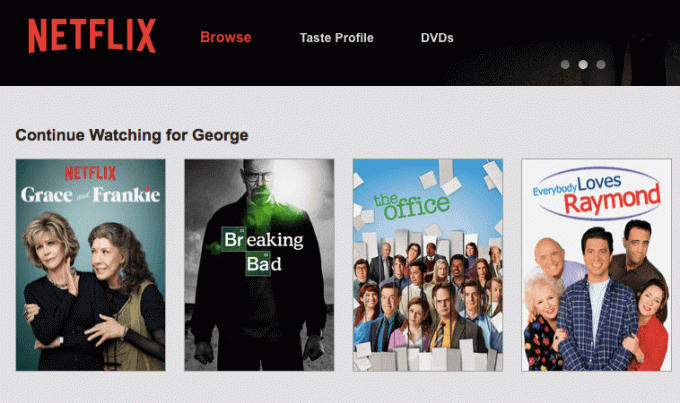
Сначала перейдите в правый угол своей страницы Netflix и наведите указатель мыши на свое имя. В меню нажмите Ваш счет. На странице учетной записи прокрутите до Мой профайл раздел и нажмите Просмотр активности.
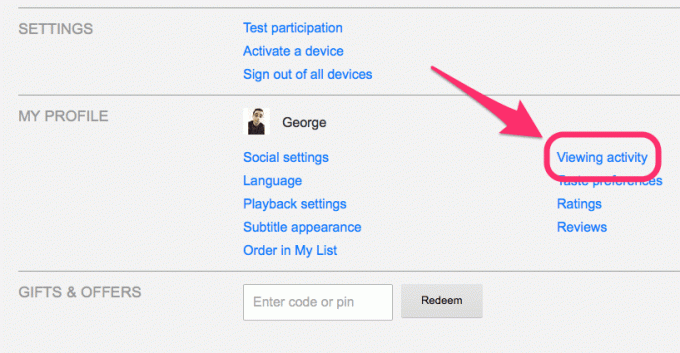
На странице «Активность просмотра» отображаются все телешоу или фильмы, которые вы транслировали на Netflix, в обратном хронологическом порядке.
Подсказка: На этой странице также можно проверить, какие потоковые устройства недавно обращались к вашей учетной записи Netflix, а также соответствующие даты и время. Нажмите Посмотреть недавний доступ к учетной записи вверху для отдельного списка этих устройств.
Теперь найдите шоу или шоу в своей активности просмотра, которые вы хотите удалить из списка «Продолжить просмотр». Если вы пытаетесь удалить сериал, просто выберите сейчас один из эпизодов. Нажмите на Икс справа от шоу, чтобы избавиться от него. Netflix сообщит вам, что история шоу должна быть удалена из приложения на всех устройствах в течение 24 часов, но чаще всего это происходит практически немедленно.
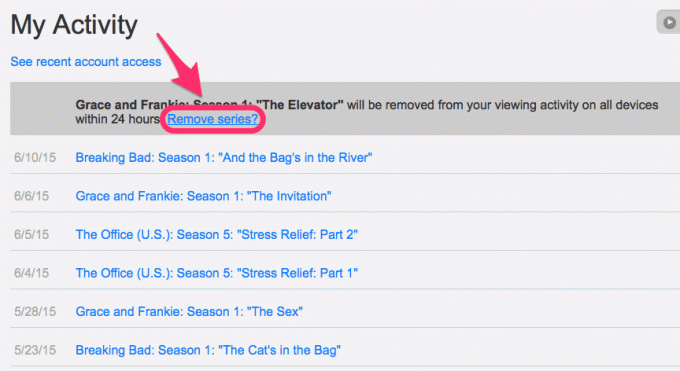
Если вы удалили заголовок Netflix, который не входит в сериал, такой как фильм, вы можете остановиться на этом. В противном случае в сообщении об удалении Netflix спрашивает, хотите ли вы удалить всю серию из своей истории. Нажмите Удалить сериал?, чтобы полностью удалить все эпизоды, тем самым удалив их из списка «Продолжить просмотр».
Вернитесь на домашнюю страницу Netflix. Заголовки, которые вы хотели удалить из списка «Продолжить просмотр», должны исчезнуть, или, если вы удалили их все, самого списка больше не будет. Если это не так, подождите до 24 часов, как предлагает Netflix, для синхронизации всех ваших устройств.

В этом примере вы можете видеть на изображении, что Грейс и Фрэнки больше не присутствуют в «Продолжить просмотр». Обратите внимание, что вы всегда можете снова найти шоу, которые вы удалили на Netflix, чтобы они снова появились.
Важный: Если вы не хотите удалять историю просмотров на Netflix только для того, чтобы очистить список «Продолжить просмотр», вы всегда можете просто настроить новый профиль и начать заново. Помните, что при этом вы потеряете все вкусы и рекомендации, которые вы, возможно, создали с течением времени. Для этого снова наведите курсор на свое имя и нажмите Управление профилями в меню. Затем нажмите Добавить профиль ввести имя и сохранить его. Вы также можете добавлять профили с других устройств.
Также посмотрите наше видео об этом
Последнее обновление: 03 февраля 2022 г.
Вышеупомянутая статья может содержать партнерские ссылки, которые помогают поддерживать Guiding Tech. Однако это не влияет на нашу редакционную честность. Содержание остается беспристрастным и аутентичным.

Написано
Джордж Тинари уже более семи лет пишет о технологиях: руководства, инструкции, новости, обзоры и многое другое. Обычно он сидит перед своим ноутбуком, ест, слушает музыку или громко подпевает ей. Вы также можете подписаться на него в Твиттере @gtinari, если вам нужно больше жалоб и сарказма в вашей хронике.



